ShaderWeaver使用教程-介绍
声明:本系列为网络搬运总结,多为英文资料,翻译的不好的请见谅。想查看原版视频教程的可以去YouTube,插件作者为国人,但是目前并没有中文相关资料。或者查看国内的优酷专辑。附带优酷视频地址
附带官网链接:http://www.shaderweaver.com/index.html
官网信息翻译
首页
Shader Weaver是Unity 2D的基于节点的着色器创建工具,为您提供了艺术自由度,以直观的视觉方式增强Sprites / UI。独特的节点和工作流程使您可以轻松创建令人印象深刻的2D效果,节省大量时间。
特性
增长的样例
- 一组样例效果,包括着色器和纹理,以便自由学习和使用。
直观的界面
- 清晰直观的用户界面。
蒙版纹理创建
- 绘制蒙版以分割各个子效果的区域。
UV扭曲
- 一种扭曲uv坐标的可视方式。
UV重映射
- 一个独特的方式,使沿途的效果和对象周围的影响。
简单的操作
- 使用简单,就像你玩弄一些小玩意儿。
预览
- 好的宽度/高度相应的预览。
热键
- 舒适的热键加快编辑和绘图。
撤销重做
- 完全支持节点,数字和纹理上的撤销/重做
播放模式
- 在播放模式下编辑和更新。
复制粘贴
- 支持复制和粘贴以重用其他Shader Weaver效果中的节点。
depth
- 深度排序。
视觉模式
- 查看纹理的自身RGB 通道,并通过设置图层来选择要查看的内容。
同步
- 没有额外的文件通过版本控制系统进行同步。所有Shader Weaver数据都存储在.shader文件中。
节点
目前Shader Weaver中有4种节点。
蓝色节点输出颜色。橙色节点输出UV。红色节点输出alpha。
绿色节点是用于混合的节点。
UV节点和alpha节点独立地行为在空间效果,如果你想要他们跟随节点像颜色节点,只需设置相同的位置/旋转/缩放/移动…
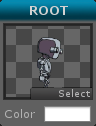
根
这是主节点。在这里分配基本纹理/精灵。
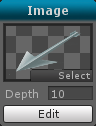
图片
显示纹理。深度是显示顺序,最高深度显示在最上面。
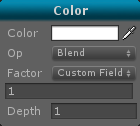
颜色
纯色。
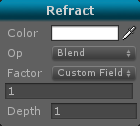
折射
制作折射效果。背后有背景图案。使用儿童UV节点来扭曲背景。以下是一些示例效果,磨砂玻璃,水滴。支持所有着色器类型。
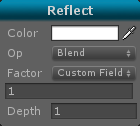
反射
制作反射效果。背后有背景图形。使用子UV节点来扭曲背景。这里有一些例子效果,水,湿地板。
对于Sprite,分配材质并添加 - > Component - > Shader Weaver - > Sprite Reflection。对于默认/用户界面/文本,手动设置材质的反射线/反射高度。
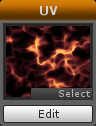
UV
使用此节点的纹理的rgba通道来重新定位父级的uv坐标。主要用于变形。这里有一些例子效果,浮标,流水。
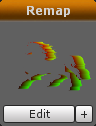
重映射
提供紫外线到父节点。拖动模式是在形状的一侧放置父母效果。
线模式是使父母效果遵循您创建的路径。在我们所做的纹理中,
Red为父节点提供了水平编码,Green提供了垂直编码。
Asix x:R [0,1] = U [0,1]
Asix y:G [0,1] = V [0,1]
如果你想使用custum纹理进行重映射,只需按下“+”按钮重新映射节点并分配纹理。
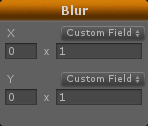
模糊
使父节点模糊。
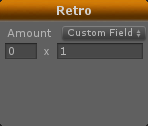
复古
像素化父节点。
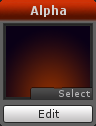
Αlpha
使用此节点的“纹理”中的一个rgba通道为父节点执行详细的aplha动画。它为(1)使用它的颜色节点提供了一个乘数(2)最终图形。multiplier = textureSampledColor.channel + start + spd * spdFactor(夹在[min,max]中)

遮罩
绘制蒙版以掩蔽子效果。蒙版节点的子节点效果将仅显示在蒙版区域中。如果要使用custum灰度纹理进行遮罩,只需在遮罩节点上按下“+”按钮并分配纹理即可。
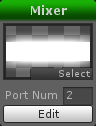
混合器
使用此节点的“纹理”中的一个rgba通道为子节点执行动画混合。它产生了一个价值。value = textureSampledColor.channel + start + spd * spdFactor(在[min,max]中夹紧)右键单击混合节点的左端口,然后我们可以在[min,max]中设置混合区域。混合区域控制如何混合链接到此端口的子节点。
常见问题
打开Window-ShaderWeaver
问:如何支持精灵动画?
添加 - >组件 - > Shader Weaver - > Sprite Animation到Sprite Render。
问:如何使用Texture Sprite Sheet作为节点?
打开节点编辑窗口,按下右下角的“+”按钮。点击“动画表”切换。设置“平铺X”,“平铺Y”…如果要使用单个纹理精灵表多次绘制角色,则需要使用Shader Weaver的循环,而不是使用纹理的导入设置 - 扭曲模式。
问:如何启用HRD颜色?
1.编辑->项目设置->质量将抗锯齿设置为禁用
2.在相机的检查器中,启用HDR
3.通过右键单击将“着色器编织器”中的颜色属性设置为HDR
问:如何消除边界上的接缝?
在纹理设置中,关闭“生成Mip贴图”或将“滤镜模式”设置为“点”。
问:为什么影响更新需要时间?
在更新期间,Shader Weaver更新着色器并对纹理应用任何更改。纹理处理阶段需要时间。
问:如何在遮罩窗口中设置可见图层?
按住Ctrl键,图层蒙版弹出窗口位于左上角。
问:如何编辑材料检查器中的节点属性?
创建参数并将其用于节点。
问:Unity一直在下载Shader Weaver的旧版本,究竟给出了什么?
确保你使用的是它支持的Unity版本。如果Unity过时,它将下载最新的兼容版本,而不是最新版本。对于版本信息,请检查更新日志。
问:我可以在资产商店销售Shader Weaver创建的着色器吗?
是! 如果您的客户想要打开和编辑它们,那么添加一个说明着色器与Shader Weaver兼容的说明会很好。
问:我的着色器会对移动设备进行足够的优化吗?
除非你制作了一个超级昂贵的着色器,否则你的着色器很可能会工作,但Shader Weaver主要是为了提高二维视觉质量,所以大多数事情是在每个像素的层次上完成的,而不是每个顶点。大多数时候,他们应该在移动平台上工作。
问:有时在mac上编译时会出错,为什么?
Unity有自己的内置变量,所以要小心参数命名。强烈建议以’_’开头命名参数。
官网文档翻译
快速开始
(1)打开编辑器:Window -> Shader Weaver
(2)放置节点:将节点从左侧停靠栏拖到主要画布上
(3)连接节点:数据从左向右流动,从节点拖动电线端口来创建连接。
(4)编辑: 编辑(分配纹理,绘制蒙版,创建重新映射纹理…)
(5)保存: 点击顶部码头上的保存按钮,结果会出现在右上角。
空间
效果空间:整个效果空间,在编辑窗口中显示为黄色方形线框。
节点空间:节点的纹理坐标空间
屏幕空间:整个屏幕。
折射节点和反射节点在屏幕空间下。
对于UIText,根节点在字体空间中。
对于其他节点,效果空间是屏幕空间。
热键
[所有窗口]
拖动画布:Alt +鼠标左键
比例画布:鼠标滚轮
打开项目:Alt + O
保存项目:Alt + S(保存之前)
更新项目:Alt + S(保存之后)
复制:Ctrl + C
粘贴:Ctrl + V
撤销:Ctrl + Z
重做:Ctrl + Y
平铺的背景切换:
[主窗口] 右键单击它
断开连接:Alt / Ctrl +点击节点端口(首尾都可以)
删除选择:Delete键
[编辑窗口]沿x / y轴:Shift +上下左右
[面膜窗口]刷子/橡皮擦尺寸:’[‘和’]’
不透明度:’ -‘和’=’
公差:’[‘和’]’
反转:Ctrl + I
[重新映射窗口-拖动]
偏差:’[‘和’]’
删除所有:Delete键
[重新映射窗口-行]
大小:’[‘和’]’
删除所有:Delete键
纹理导入设置
在Shader Weaver中使用以下设置将自动设置为纹理。
纹理:Texture
Read/Write Enable -> true 读取控制
Generate Mip Map -> false 自动生成MipMap
精灵:Sprites
Mesh Type -> Full Rect 网格类型